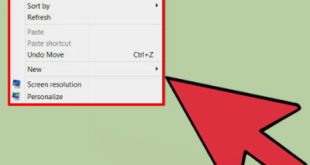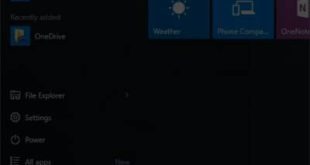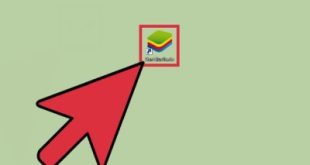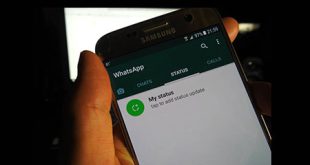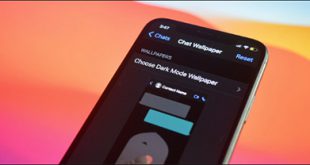Screen Time یک ابزار بسیار مفید در آیفون است که می تواند برای مسدود کردن برنامه ها نیز استفاده شود، هیچ کس چالش های این برنامه ها را دوست ندارد. برای جلوگیری از این امر، باید یک قفل جداگانه برای آن برنامه ایجاد کنید. خوشبختانه آیفون این ویژگی را دارد و با Screen Time می توانید این کار را انجام دهید. زمان صفحه نمایش چیست؟ با مشاهده برنامه یا استفاده از تنظیمات آن، زمان هایی را تنظیم کنید که نباید از آن استفاده کنید. همچنین میتوانید از این برنامه برای تعیین حداکثر زمانی که میخواهید از انواع خاصی از برنامهها یا بازیها استفاده کنید، استفاده کنید. این برنامه برای افرادی که آیفون خود را به شخص دیگری یا فرزند خود داده اند بسیار مفید است زیرا می توانید از این نرم افزار برای نظارت بر آن استفاده کنید. زمان بازی فرزند شما اما با عرضه iOS 12 در سال 2018، این برنامه تکمیل شد و کنترل والدین و قفل کودک به آن اضافه شد. می توانید از قفل کودک این برنامه برای قفل کردن هر برنامه ای که می خواهید استفاده کنید.البته این اپلیکیشن به نام Child Lock این کار را انجام می دهد اما هر زمان که بخواهید می توانید از آن استفاده کنید! البته این برنامه به خوبی اپلیکیشن های دیگر ساخته شده برای این منظور نیست اما می توان از آن استفاده کرد! حال اگر می خواهید این ویژگی را در آیفون خود فعال کنید، با ما همراه باشید و یاد بگیرید که چگونه با استفاده از Screen Time به طور موقت اپلیکیشن ها را در آیفون خود مسدود کنید.برای مسدود کردن برنامه ها با استفاده از Screen Time، باید از برنامه استفاده کنید. در این برنامه می توانید آیتم های مورد نظر خود را انتخاب کرده و برای آن ها محدودیت تعیین کنید، پس از رسیدن به آن حد، باید هر بار رمز عبور خود را وارد کنید تا دوباره از آن استفاده کنید، تنها ایراد این روش این است که باید آن را تکرار کنید. روز، که بسیار خسته کننده است. ! به همین دلیل در بالا گفتیم که این برنامه به خوبی برنامه های دیگر ساخته شده برای این منظور نیست. بنابراین، پس از این آموزش، برنامه های جایگزینی را پیشنهاد می کنیم که ممکن است بهتر عمل کنند. اما اگر میخواهید این ویژگی را فعال کنید، مراحل زیر را دنبال کنید: • تنظیمات را باز کنید و به بخش Screen Time بروید
Screen Time یک ابزار بسیار مفید در آیفون است که می تواند برای مسدود کردن برنامه ها نیز استفاده شود، هیچ کس چالش های این برنامه ها را دوست ندارد. برای جلوگیری از این امر، باید یک قفل جداگانه برای آن برنامه ایجاد کنید. خوشبختانه آیفون این ویژگی را دارد و با Screen Time می توانید این کار را انجام دهید. زمان صفحه نمایش چیست؟ با مشاهده برنامه یا استفاده از تنظیمات آن، زمان هایی را تنظیم کنید که نباید از آن استفاده کنید. همچنین میتوانید از این برنامه برای تعیین حداکثر زمانی که میخواهید از انواع خاصی از برنامهها یا بازیها استفاده کنید، استفاده کنید. این برنامه برای افرادی که آیفون خود را به شخص دیگری یا فرزند خود داده اند بسیار مفید است زیرا می توانید از این نرم افزار برای نظارت بر آن استفاده کنید. زمان بازی فرزند شما اما با عرضه iOS 12 در سال 2018، این برنامه تکمیل شد و کنترل والدین و قفل کودک به آن اضافه شد. می توانید از قفل کودک این برنامه برای قفل کردن هر برنامه ای که می خواهید استفاده کنید.البته این اپلیکیشن به نام Child Lock این کار را انجام می دهد اما هر زمان که بخواهید می توانید از آن استفاده کنید! البته این برنامه به خوبی اپلیکیشن های دیگر ساخته شده برای این منظور نیست اما می توان از آن استفاده کرد! حال اگر می خواهید این ویژگی را در آیفون خود فعال کنید، با ما همراه باشید و یاد بگیرید که چگونه با استفاده از Screen Time به طور موقت اپلیکیشن ها را در آیفون خود مسدود کنید.برای مسدود کردن برنامه ها با استفاده از Screen Time، باید از برنامه استفاده کنید. در این برنامه می توانید آیتم های مورد نظر خود را انتخاب کرده و برای آن ها محدودیت تعیین کنید، پس از رسیدن به آن حد، باید هر بار رمز عبور خود را وارد کنید تا دوباره از آن استفاده کنید، تنها ایراد این روش این است که باید آن را تکرار کنید. روز، که بسیار خسته کننده است. ! به همین دلیل در بالا گفتیم که این برنامه به خوبی برنامه های دیگر ساخته شده برای این منظور نیست. بنابراین، پس از این آموزش، برنامه های جایگزینی را پیشنهاد می کنیم که ممکن است بهتر عمل کنند. اما اگر میخواهید این ویژگی را فعال کنید، مراحل زیر را دنبال کنید: • تنظیمات را باز کنید و به بخش Screen Time بروید 
 اولین مرحله برای قفل کردن موقت برنامهها در آیفون با استفاده از Screen Time • اگر این ویژگی را فعال نکردهاید، یک گزینه به نام Screen On Time به شما نشان داده خواهد شد، برای فعال کردن این ویژگی کلیک کنید. سپس روی «ادامه» کلیک کنید و در نهایت «This is my iPhone» را انتخاب کنید.با این حال، اگر این ویژگی را فعال کرده باشید، می توانید مستقیماً به برنامه دسترسی داشته باشیداکنون گزینه های App Limits را در صفحه Screen Time انتخاب کنید.
اولین مرحله برای قفل کردن موقت برنامهها در آیفون با استفاده از Screen Time • اگر این ویژگی را فعال نکردهاید، یک گزینه به نام Screen On Time به شما نشان داده خواهد شد، برای فعال کردن این ویژگی کلیک کنید. سپس روی «ادامه» کلیک کنید و در نهایت «This is my iPhone» را انتخاب کنید.با این حال، اگر این ویژگی را فعال کرده باشید، می توانید مستقیماً به برنامه دسترسی داشته باشیداکنون گزینه های App Limits را در صفحه Screen Time انتخاب کنید. 
 مشاهده محدودیتهای برنامه برای قفل کردن موقت برنامهها در iPhone با استفاده از Screen Time • اگر قبلاً برای این برنامه رمز عبور تعیین کردهاید، برای دسترسی به محدودیتهای برنامه، باید آن را در اینجا وارد کنید. • در صفحه App Limits بر روی Add Limit کلیک کنید • در این صفحه باید انتخاب کنید که چه برنامه هایی را می خواهید محدود و مسدود کنید، در این صفحه همه برنامه های شما به دسته های مختلف مانند Social و Gaming تقسیم می شوند. برای دیدن همه نمایشها، روی پیکان کنار دستهای که میخواهید همه نمایشها را در آن ببینید ضربه بزنید. • برای انتخاب برنامه مورد نظر، دایره سمت چپ را لمس کنید تا برجسته شود. یک علامت ظاهر می شود. • شما می توانید به طور کامل دسته بندی را محدود کنید. برای مثال در تصویر زیر تمامی برنامه های اجتماعی را انتخاب کرده ایم.
مشاهده محدودیتهای برنامه برای قفل کردن موقت برنامهها در iPhone با استفاده از Screen Time • اگر قبلاً برای این برنامه رمز عبور تعیین کردهاید، برای دسترسی به محدودیتهای برنامه، باید آن را در اینجا وارد کنید. • در صفحه App Limits بر روی Add Limit کلیک کنید • در این صفحه باید انتخاب کنید که چه برنامه هایی را می خواهید محدود و مسدود کنید، در این صفحه همه برنامه های شما به دسته های مختلف مانند Social و Gaming تقسیم می شوند. برای دیدن همه نمایشها، روی پیکان کنار دستهای که میخواهید همه نمایشها را در آن ببینید ضربه بزنید. • برای انتخاب برنامه مورد نظر، دایره سمت چپ را لمس کنید تا برجسته شود. یک علامت ظاهر می شود. • شما می توانید به طور کامل دسته بندی را محدود کنید. برای مثال در تصویر زیر تمامی برنامه های اجتماعی را انتخاب کرده ایم.
 مواردی را که برای مسدود کردن موقت برنامه ها در آیفون خود با استفاده از Screen Time نیاز دارید انتخاب کنید • در این لیست گزینه ای به نام Websites وجود دارد که می توانید آن را انتخاب کرده و آدرس وب سایتی را که می خواهید مسدود کنید وارد کنید. از آن استفاده کنیدهمچنین میتوانید با انتخاب همه برنامهها و دستهها در بالای صفحه، همه برنامههای خود را محدود و مسدود کنید. در نهایت پس از انتخاب برنامه های مورد نظر بر روی دکمه Next در گوشه سمت راست بالای صفحه کلیک کنید. ضربه بزنید • صفحه بعدی برنامه ای را به شما نشان می دهد که می توانید از آن برای تنظیم تعداد برنامه های انتخابی مجاز در روز استفاده کنید • هر روز بعد از این زمان قفل فعال می شود و می توانید به برنامه هایی که انتخاب کرده اید دسترسی داشته باشید، باید وارد کنید رمز عبور شما. و وضعیت را به زمان دیگری تغییر دهید و انتخاب کنید که این محدودیت زمانی برای چه روزهایی اعمال شود.
مواردی را که برای مسدود کردن موقت برنامه ها در آیفون خود با استفاده از Screen Time نیاز دارید انتخاب کنید • در این لیست گزینه ای به نام Websites وجود دارد که می توانید آن را انتخاب کرده و آدرس وب سایتی را که می خواهید مسدود کنید وارد کنید. از آن استفاده کنیدهمچنین میتوانید با انتخاب همه برنامهها و دستهها در بالای صفحه، همه برنامههای خود را محدود و مسدود کنید. در نهایت پس از انتخاب برنامه های مورد نظر بر روی دکمه Next در گوشه سمت راست بالای صفحه کلیک کنید. ضربه بزنید • صفحه بعدی برنامه ای را به شما نشان می دهد که می توانید از آن برای تنظیم تعداد برنامه های انتخابی مجاز در روز استفاده کنید • هر روز بعد از این زمان قفل فعال می شود و می توانید به برنامه هایی که انتخاب کرده اید دسترسی داشته باشید، باید وارد کنید رمز عبور شما. و وضعیت را به زمان دیگری تغییر دهید و انتخاب کنید که این محدودیت زمانی برای چه روزهایی اعمال شود. 
 زمانبندی برای مسدود کردن موقت برنامهها در آیفون با استفاده از Screen Time • پس از اعمال تنظیمات مورد نظر، در نهایت روی دکمه Add در بالای صفحه سمت راست کلیک کنید تا تنظیماتی که اعمال کردهاید ذخیره شود. قفل برنامه های قفل شده را با زمان صفحه نمایش باز کنید. اکنون خواهید دید که پس از مدت زمانی که پیکربندی کرده اید، صفحه ای به نام Timeout ظاهر می شود که از ادامه برنامه جلوگیری می کند.برای باز کردن برنامه، مراحل زیر را دنبال کنید: • در صفحه محدودیت زمانی، روی درخواست زمان بیشتر کلیک کنید
زمانبندی برای مسدود کردن موقت برنامهها در آیفون با استفاده از Screen Time • پس از اعمال تنظیمات مورد نظر، در نهایت روی دکمه Add در بالای صفحه سمت راست کلیک کنید تا تنظیماتی که اعمال کردهاید ذخیره شود. قفل برنامه های قفل شده را با زمان صفحه نمایش باز کنید. اکنون خواهید دید که پس از مدت زمانی که پیکربندی کرده اید، صفحه ای به نام Timeout ظاهر می شود که از ادامه برنامه جلوگیری می کند.برای باز کردن برنامه، مراحل زیر را دنبال کنید: • در صفحه محدودیت زمانی، روی درخواست زمان بیشتر کلیک کنید 
 نحوه باز کردن موقت برنامه ها در iPhone با استفاده از زمان صفحه • در مرحله بعد، رمز عبوری را که برای Screen Time وارد کرده اید وارد کنید. اگر این رمز عبور را وارد نکرده اید، رمز همان رمز صفحه قفل گوشی شما استپس از وارد کردن آنها، ممکن است از شما خواسته شود یک رمز عبور Screen Time که باید با رمز اصلی متفاوت باشد، تعیین کنید. • سپس به صفحه ای هدایت می شوید که در آن می توانید هر چقدر که می خواهید زمان صفحه را به برنامه اضافه کنید. توجه داشته باشید که این برنامه دیگر برای زمانی که شما انتخاب می کنید قفل نخواهد شد و برای قفل مجدد آن باید دوباره زمان قفل را در تنظیمات Screen Time انتخاب کنید. همانطور که می بینید این برنامه یک برنامه کامل است. هیچ برنامه ای برای مسدود کردن وجود ندارد و اغلب اوقات نمی توانید به سرعت به هیچ برنامه ای دسترسی پیدا کنید، بنابراین استفاده از این نوع مسدود کردن برنامه توصیه نمی شود. اگر نیاز به قفل کردن برخی از اپلیکیشن ها در آیفون خود دارید، بهتر است از قفل اپلیکیشن استفاده کنید. بسیاری از اپلیکیشن های اجتماعی مانند تلگرام یا واتس اپ دارای قفل امنیتی هستند. آن را در تنظیمات خود در حساب یا خط مشی رازداری خود پیدا کنید. قفل های اپلیکیشن دیگری نیز در آیفون وجود دارد.گزینه هایی که استفاده می کنید به راحتی قابل استفاده هستند و نیازی نیست هر بار تنظیمات را تغییر دهید، همچنین می توانید از برنامه های شخص ثالث طراحی شده برای این منظور استفاده کنید.او وبلاگ خود را دارد، از آن استفاده کنید. زمان صفحه نمایش برای مسدود کردن برنامه ها ساخته نشده است، برای محدود کردن استفاده از برخی برنامه ها یا بازی ها ساخته شده است و نوعی ابزار کنترل کودک است، بنابراین اگر می خواهید برنامه های خود را مسدود کنید، این برنامه خیلی کامل نیست و می توانید کارهای دیگری انجام دهید. چیزها و روش های بهتر نصب شده بر روی آیفون یا سایر نرم افزارهای موجود در بازار اپل. همچنین همانطور که در بالا اشاره کردیم می توانید از قفل اپلیکیشن داخلی استفاده کنید. اگر برنامه خاصی وجود دارد که می خواهید، جستجوی ساده در مورد نحوه فعال کردن قفل Do-it-yourself یکی از بهترین گزینه ها استفاده از ویژگی محدودیت های آیفون برای مسدود کردن برنامه ها است. برای استفاده از این ویژگی، مراحل زیر را دنبال کنید: • تنظیمات را باز کنید • به قسمت عمومی بروید • محدودیتها را در این بخش لمس کنید و آن را روشن کنید • سپس، برنامه از شما میخواهد یک رمز عبور برای قفل کردن برنامهها وارد کنید.توجه داشته باشید که این کد دسترسی کاملا جدا از رمز عبور شماست و برای امنیت بیشتر بهتر است رمز عبوری متفاوت از رمز اصلی خود وارد کنید.
نحوه باز کردن موقت برنامه ها در iPhone با استفاده از زمان صفحه • در مرحله بعد، رمز عبوری را که برای Screen Time وارد کرده اید وارد کنید. اگر این رمز عبور را وارد نکرده اید، رمز همان رمز صفحه قفل گوشی شما استپس از وارد کردن آنها، ممکن است از شما خواسته شود یک رمز عبور Screen Time که باید با رمز اصلی متفاوت باشد، تعیین کنید. • سپس به صفحه ای هدایت می شوید که در آن می توانید هر چقدر که می خواهید زمان صفحه را به برنامه اضافه کنید. توجه داشته باشید که این برنامه دیگر برای زمانی که شما انتخاب می کنید قفل نخواهد شد و برای قفل مجدد آن باید دوباره زمان قفل را در تنظیمات Screen Time انتخاب کنید. همانطور که می بینید این برنامه یک برنامه کامل است. هیچ برنامه ای برای مسدود کردن وجود ندارد و اغلب اوقات نمی توانید به سرعت به هیچ برنامه ای دسترسی پیدا کنید، بنابراین استفاده از این نوع مسدود کردن برنامه توصیه نمی شود. اگر نیاز به قفل کردن برخی از اپلیکیشن ها در آیفون خود دارید، بهتر است از قفل اپلیکیشن استفاده کنید. بسیاری از اپلیکیشن های اجتماعی مانند تلگرام یا واتس اپ دارای قفل امنیتی هستند. آن را در تنظیمات خود در حساب یا خط مشی رازداری خود پیدا کنید. قفل های اپلیکیشن دیگری نیز در آیفون وجود دارد.گزینه هایی که استفاده می کنید به راحتی قابل استفاده هستند و نیازی نیست هر بار تنظیمات را تغییر دهید، همچنین می توانید از برنامه های شخص ثالث طراحی شده برای این منظور استفاده کنید.او وبلاگ خود را دارد، از آن استفاده کنید. زمان صفحه نمایش برای مسدود کردن برنامه ها ساخته نشده است، برای محدود کردن استفاده از برخی برنامه ها یا بازی ها ساخته شده است و نوعی ابزار کنترل کودک است، بنابراین اگر می خواهید برنامه های خود را مسدود کنید، این برنامه خیلی کامل نیست و می توانید کارهای دیگری انجام دهید. چیزها و روش های بهتر نصب شده بر روی آیفون یا سایر نرم افزارهای موجود در بازار اپل. همچنین همانطور که در بالا اشاره کردیم می توانید از قفل اپلیکیشن داخلی استفاده کنید. اگر برنامه خاصی وجود دارد که می خواهید، جستجوی ساده در مورد نحوه فعال کردن قفل Do-it-yourself یکی از بهترین گزینه ها استفاده از ویژگی محدودیت های آیفون برای مسدود کردن برنامه ها است. برای استفاده از این ویژگی، مراحل زیر را دنبال کنید: • تنظیمات را باز کنید • به قسمت عمومی بروید • محدودیتها را در این بخش لمس کنید و آن را روشن کنید • سپس، برنامه از شما میخواهد یک رمز عبور برای قفل کردن برنامهها وارد کنید.توجه داشته باشید که این کد دسترسی کاملا جدا از رمز عبور شماست و برای امنیت بیشتر بهتر است رمز عبوری متفاوت از رمز اصلی خود وارد کنید.
 برای مسدود کردن برنامهها به «محدودیتهای عمومی» بروید • سپس به صفحه جدیدی هدایت میشوید که در آن میتوانید انتخاب کنید کدام یک از برنامههای خود را مسدود یا رفع انسداد کنید.
برای مسدود کردن برنامهها به «محدودیتهای عمومی» بروید • سپس به صفحه جدیدی هدایت میشوید که در آن میتوانید انتخاب کنید کدام یک از برنامههای خود را مسدود یا رفع انسداد کنید. 
 برنامه هایی را که می خواهید با محدودیت مسدود کنید انتخاب کنید • همچنین، اگر احساس ناراحتی می کنید، می توانید روی دکمه Disable Restrictions ضربه بزنید تا این ویژگی به طور کامل خاموش شود. پس از فعال سازی موفقیت آمیز این ویژگی، متوجه خواهید شد که تمام برنامه هایی که انتخاب کرده اید قفل می شوند، هر بار که گوشی خود را قفل می کنید، آن برنامه ها نیز قفل می شوند و باید دوباره به آن دسترسی داشته باشید. لطفاً رمز عبور خود را دوباره وارد کنید استفاده از محدودیت ها بهترین راه برای مسدود کردن برنامه ها است زیرا لازم نیست هر بار که برنامه را باز یا قفل می کنید به تنظیمات بروید. همانطور که قبلا ذکر شد، هر زمان که آیفون قفل شود، برنامه ها به طور خودکار قفل می شوند. به علاوه با وارد کردن رمز به سرعت باز می شوند و نیازی نیست هر بار به تنظیمات بروید.اگر به دلایلی این برنامه برای شما کار نمی کند، می توانید با یک جستجوی ساده در بازار اپل، برنامه های دیگری را برای مسدود کردن برنامه های آیفون پیدا کنید.اما همانطور که قبلا گفتیم بهتر است از قفل های درون برنامه ای یا قفل آیفون استفاده کنید. این به این دلیل است که آن برنامه ها ممکن است هنگام کار با آنها مشکل یا خطا داشته باشند. سخت تر از نرم افزار اپل است. منبع: خوی وب
برنامه هایی را که می خواهید با محدودیت مسدود کنید انتخاب کنید • همچنین، اگر احساس ناراحتی می کنید، می توانید روی دکمه Disable Restrictions ضربه بزنید تا این ویژگی به طور کامل خاموش شود. پس از فعال سازی موفقیت آمیز این ویژگی، متوجه خواهید شد که تمام برنامه هایی که انتخاب کرده اید قفل می شوند، هر بار که گوشی خود را قفل می کنید، آن برنامه ها نیز قفل می شوند و باید دوباره به آن دسترسی داشته باشید. لطفاً رمز عبور خود را دوباره وارد کنید استفاده از محدودیت ها بهترین راه برای مسدود کردن برنامه ها است زیرا لازم نیست هر بار که برنامه را باز یا قفل می کنید به تنظیمات بروید. همانطور که قبلا ذکر شد، هر زمان که آیفون قفل شود، برنامه ها به طور خودکار قفل می شوند. به علاوه با وارد کردن رمز به سرعت باز می شوند و نیازی نیست هر بار به تنظیمات بروید.اگر به دلایلی این برنامه برای شما کار نمی کند، می توانید با یک جستجوی ساده در بازار اپل، برنامه های دیگری را برای مسدود کردن برنامه های آیفون پیدا کنید.اما همانطور که قبلا گفتیم بهتر است از قفل های درون برنامه ای یا قفل آیفون استفاده کنید. این به این دلیل است که آن برنامه ها ممکن است هنگام کار با آنها مشکل یا خطا داشته باشند. سخت تر از نرم افزار اپل است. منبع: خوی وب
آموزش قفل موقت برنامه ها در آیفون با استفاده از Screen Time
.